Herstel de verloren / verwijderde iPhone-gegevens, waaronder foto's, contacten, video's, bestanden, oproeplog en meer gegevens van uw SD-kaart of apparaat.
Gedetailleerde gids voor de kindermodus op Samsung met handige tips
 Posted by Szeki / 11 april 2023 09:00
Posted by Szeki / 11 april 2023 09:00Mogelijk bent u bestanden kwijtgeraakt wanneer kinderen uw telefoon zonder uw begeleiding gebruiken. Door een gebrek aan kennis en volwassenheid hebben ze de neiging om dingen op je Samsung-telefoon te verwijderen en te wijzigen, wat tot ongelukkige situaties leidt. Kan het per ongeluk verwijderen, wachtwoordwijziging of andere apparaatwijzigingen zijn. En je kunt het ze niet eens kwalijk nemen, want het zijn maar kinderen die niets weten over de gevolgen van hun daden, vooral als ze te jong zijn.
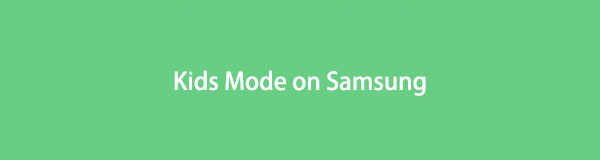
Om deze reden heeft Samsung de Samsung Kids Mode ontwikkeld. In de latere delen van dit artikel krijgt u een idee van waar de Kids-modus over gaat. U leert ook hoe deze functie op Samsung werkt en hoe u deze kunt gebruiken. Daarnaast geeft dit artikel enkele tips om u te helpen het volledige potentieel van het programma te bereiken. Na het lezen van dit bericht kun je eindelijk dergelijke ongelukkige omstandigheden op je Samsung-telefoon vermijden als je daarna je gegevens bent kwijtgeraakt. Ga naar het eerste deel om verder te gaan.

Gidslijst
Deel 1. Wat is de kindermodus op Samsung
Kids Mode is een Samsung-app waarmee kinderen kunnen genieten van roamen op een kindvriendelijk apparaat. Dit is in de eerste plaats bedoeld om hen te beschermen tegen het zien van ongepaste inhoud die hen negatief kan beïnvloeden. Afgezien daarvan kan het instellen van uw apparaat op de kindermodus ook de bestanden en andere gegevens op uw Samsung-telefoon beschermen. Als deze functie is ingeschakeld, kunnen uw kinderen niets op uw apparaat verwijderen, omdat het is ontwikkeld om ouders controle te geven over het telefoongebruik van hun kinderen.
Enkele belangrijke functies van de kindermodus op Samsung zijn Mijn telefoon, Camera, Galerij en Browser. Met My Phone kunnen kinderen iedereen bellen in de contactenlijst die de ouders hebben ingesteld. Met My Camera kunnen kinderen foto's maken en het heeft stickerfuncties. Met My Gallery kunnen de kinderen een voorbeeld bekijken van de afbeeldingen en video's die de ouders toestaan. Ten slotte geeft My Browser kinderen alleen toegang tot de veilige websites die hun ouders goedkeuren. U, de ouder, regelt dus alles over deze functie.
Andere functies zijn ook beschikbaar als u deze modus op uw telefoon gebruikt. Dat gezegd hebbende, weet u nu waarschijnlijk het belang en de voordelen van de kindermodus op uw Samsung-telefoon. Als u uw kennis hierover wilt verbreden, kunt u hieronder beginnen.
Met FoneLab voor Android herstelt u de verloren / verwijderde iPhone-gegevens, inclusief foto's, contacten, video's, bestanden, oproeplog en meer gegevens van uw SD-kaart of apparaat.
- Herstel gemakkelijk foto's, video's, contacten, WhatsApp en meer gegevens.
- Voorbeeld van gegevens vóór herstel.
- Android-telefoon en SD-kaartgegevens zijn beschikbaar.
Deel 2. Hoe de kindermodus op Samsung te gebruiken
Nu u achtergrondinformatie over deze Kids Mode-functie hebt verkregen, is hier uw kans om te leren hoe u deze op uw Samsung-apparaten kunt gebruiken. Door de gegeven stappen te volgen, kunt u profiteren van deze Samsung-functies om te voorkomen dat uw telefoon opnieuw gevaar loopt. Of het nu gaat om gegevensverlies, wijziging van apparaatinstellingen, schadelijke inhoud voor kinderen en meer.
Hieronder staan de juiste acties die u kunt ondernemen om de modus correct te gebruiken. Gelieve de instructies zorgvuldig te begrijpen om de Samsung Galaxy Kids-modus correct te gebruiken:
Stap 1Je vindt de Kids Mode in de Galaxy Store. Zoek vanaf daar naar de app en installeer deze op uw Samsung-telefoon. Zorg ervoor dat alle machtigingen voor de modus soepel werken op uw apparaat. Stel het daarna in om de tool officieel te starten.
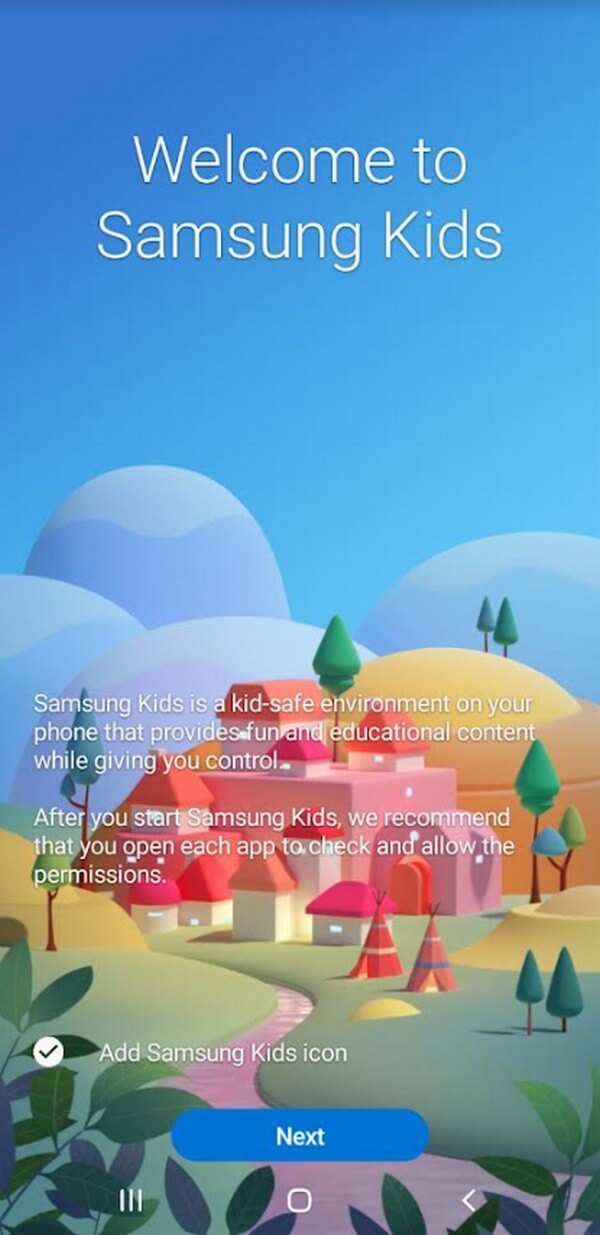
Stap 2Stel vervolgens het profiel van uw kind in door op het pictogram met drie stippen in de rechterbovenhoek te tikken en het in te voeren Ouderlijk toezicht sectie. Uw apparaatwachtwoord is ook vereist om te voorkomen dat kinderen binnenkomen.
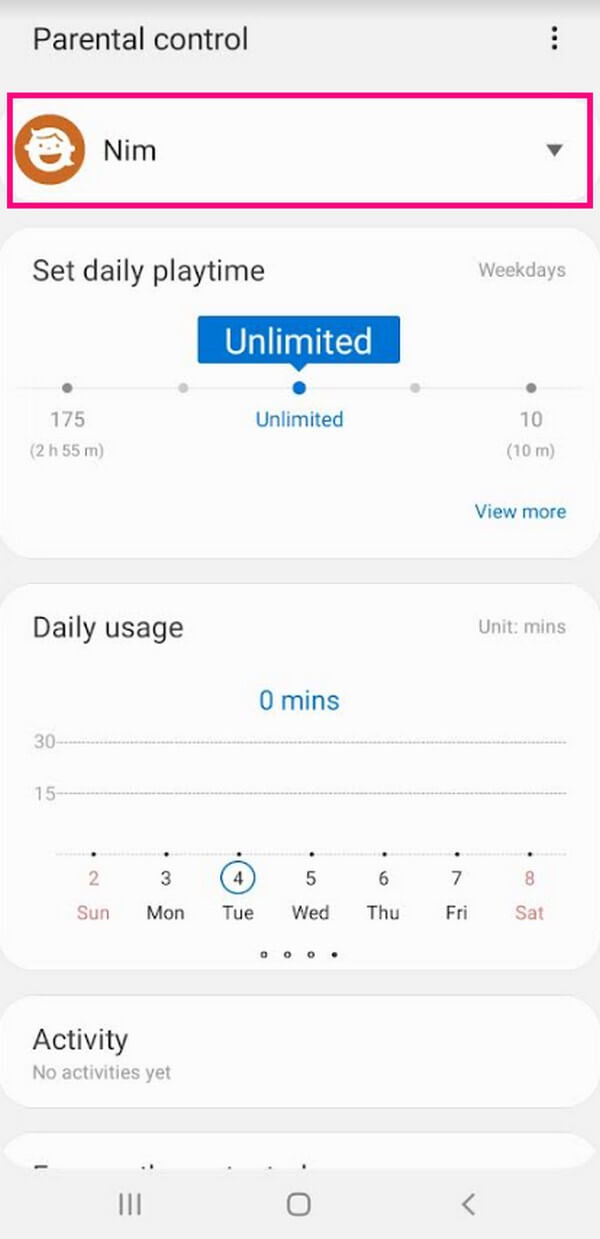
Stap 3Scroll naar beneden en stel de functies voor uw kinderen vast. U kunt hun dagelijkse speeltijd instellen en hun apparaatgebruik volgen. En als je nog wat verder naar beneden scrolt, zie je de opties onder de Toegestaan inhoud. Tik op elke optie om de opties te sorteren Apps, Contacten, Media en Muziek je geeft je kinderen toegang.
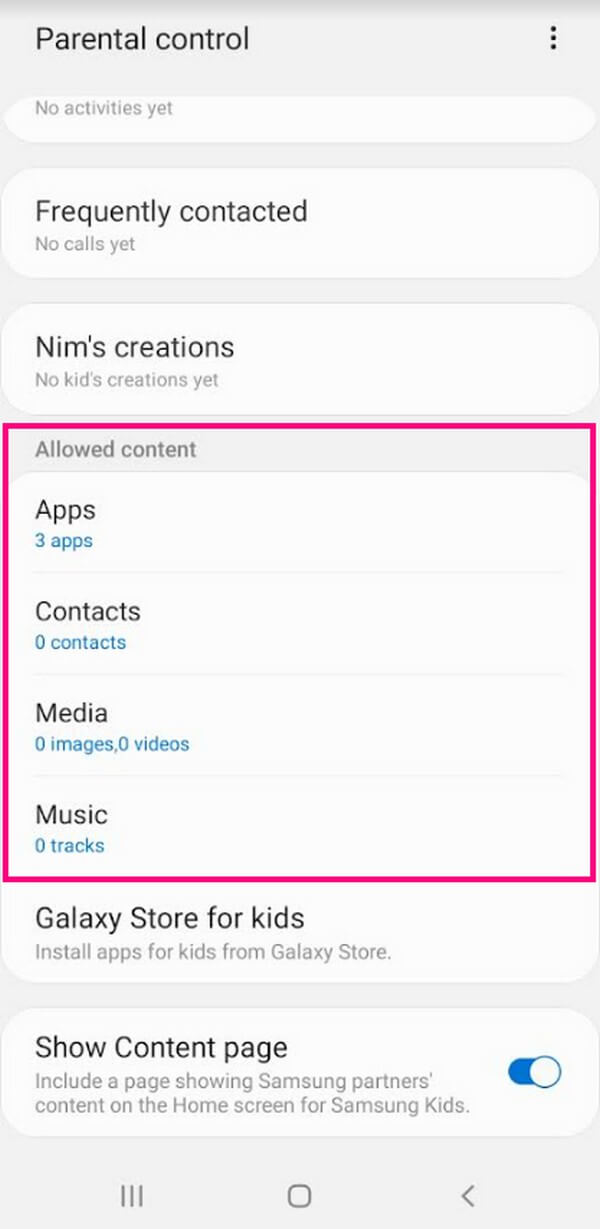
Stap 4Je kunt sommige apps op het startscherm van de kindermodus installeren als alles is ingesteld. Dan kan uw kind eindelijk genieten van het gebruik van uw Samsung-telefoon in de Kids-modus zonder toegang te krijgen tot het kind en het apparaat of dit mogelijk schade toe te brengen.
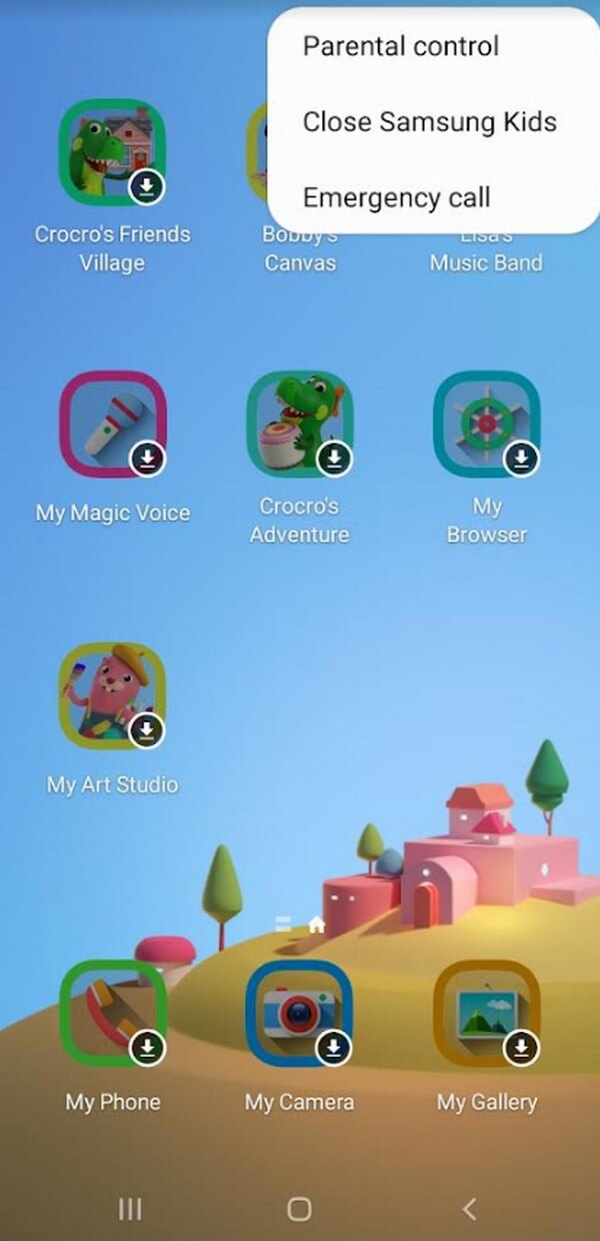
Opmerking: elke keer dat u de kindermodus verlaat, wordt automatisch uw apparaatpincode of wachtwoord gevraagd. De kinderen kunnen dus niet zonder uw hulp het Kids Mode-scherm verlaten. Ondertussen, als uw apparaat wordt uitgevoerd of geüpgraded naar Android P OS (9.0) en hoger, kan de Kids-modus worden bijgewerkt naar Samsung Kids.
Deel 3. Tips voor het herstellen van gegevens op Samsung
Voordat u de Kids Mode-app op Samsung ontdekte, bent u mogelijk al gegevens kwijtgeraakt door verkeerd gebruik door uw kinderen. Maar maak je geen zorgen als je dat hebt gedaan, want we hebben een effectieve tip opgesteld om je te helpen deze ongelukkige omstandigheid te overwinnen. FoneLab Android Data Recovery is een programma van derden dat is gespecialiseerd voor het herstellen van verwijderde of verloren foto's, video's, berichten, contacten, muziekbestanden en andere gegevenstypen. Daarom is dit het perfecte programma om op te vertrouwen als u uw gegevens terug wilt halen. Bovendien ondersteunt het verschillende Android-telefoons, waaronder Samsung, LG, HUAWEI, Motorola, HTC, Sony, Google en meer.
Met FoneLab voor Android herstelt u de verloren / verwijderde iPhone-gegevens, inclusief foto's, contacten, video's, bestanden, oproeplog en meer gegevens van uw SD-kaart of apparaat.
- Herstel gemakkelijk foto's, video's, contacten, WhatsApp en meer gegevens.
- Voorbeeld van gegevens vóór herstel.
- Android-telefoon en SD-kaartgegevens zijn beschikbaar.
Laat u leiden door de niet-uitdagende stappen hieronder om herstel uw gegevens dat was verloren voordat je de Kids Mode-app voor de Samsung Galaxy Tab 4 gebruikte FoneLab Android Data Recovery:
Stap 1Ga naar de officiële FoneLab Android Data Recovery-website. In het linkergedeelte van de pagina, zie en klik op de Gratis download tabblad. Het installatiebestand begint dan met downloaden en als u klaar bent, laat u de machtigingen voor het installatievenster verschijnen. Druk op de knop Installeren in het midden en voer daarna de hersteltool uit.
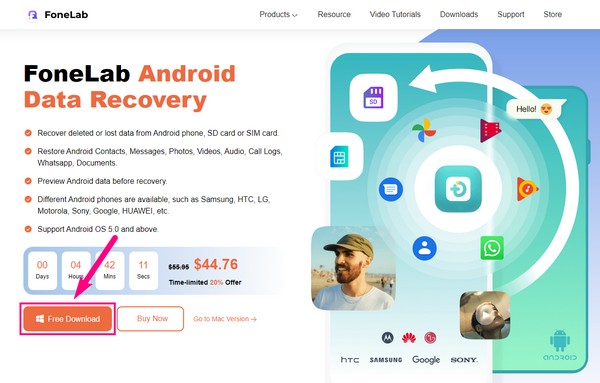
Stap 2De hoofdinterface vertoont de belangrijkste kenmerken van het programma voor gegevensherstel. U kunt de Broken Android Data Extraction en Android Data Backup & Restore-functies op een ander moment gebruiken wanneer dat nodig is. Maar selecteer nu de Android Data Recovery functie aan de linkerkant.
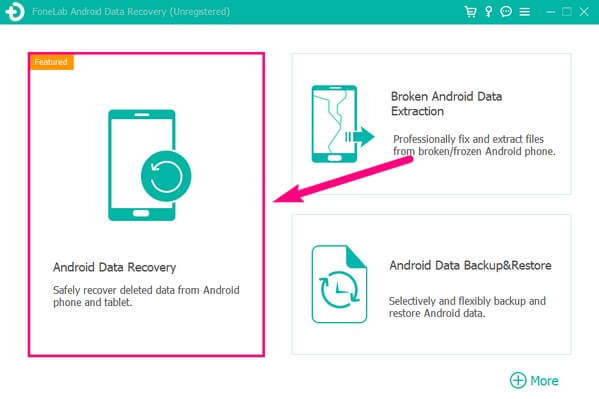
Stap 3Verbind vervolgens uw Samsung-telefoon met een USB-kabel met de computer. Instructies voor USB-foutopsporing worden op de interface weergegeven. Houd u er zorgvuldig aan om de verbinding tot een succes te maken. Markeer vervolgens de gegevenstypen van de bestanden die uw kind per ongeluk heeft verwijderd in de volgende interface voordat u klikt Volgende.
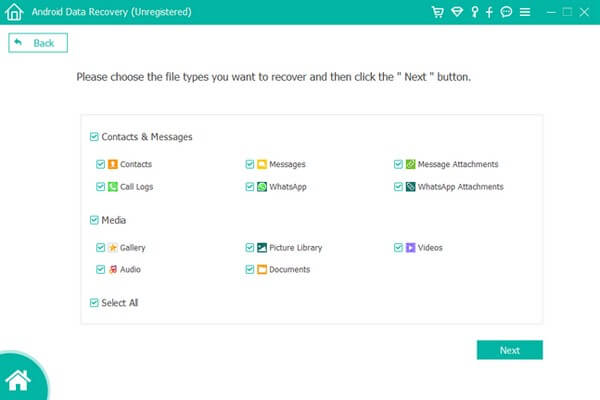
Stap 4Als machtigingen op uw Samsung-scherm verschijnen, tikt u op Allow, Grantof machtigen om het programma uw apparaat te laten scannen. Klik na het scannen op de gegevenstypen in de linkerkolom. Uw verloren bestanden worden dan onthuld in het juiste gedeelte van de interface voor gegevensherstel. Schakel het selectievakje in van degenen die u wilt herstellen. Als je klaar bent, druk je op de Herstellen tabblad rechtsonder om uw verwijderde bestanden te herstellen. Het herstelproces duurt afhankelijk van de grootte en hoeveelheid van uw gegevens.
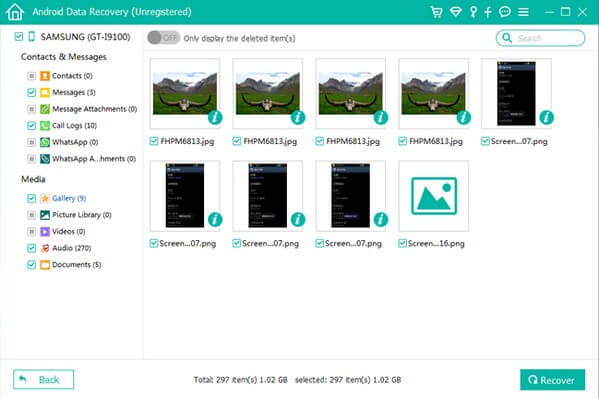
Met deze tip geniet je weer van je verwijderde bestanden op je Samsung telefoons of tablets. Daarnaast hoef je je geen zorgen meer te maken over je bestanden door de Kids Mode.
Met genoegen informeren wij u over het gebruik van de Kids Mode op Samsung en hoe deze functioneert. We hopen dat de meegeleverde tip je heeft geholpen de problemen te overwinnen die je tegenkwam toen je deze Samsung-modus nog niet had ontdekt. Als u meer informatie wilt over iets op uw apparaat, zoekt u ernaar op de FoneLab Android Data Recovery site.
Met FoneLab voor Android herstelt u de verloren / verwijderde iPhone-gegevens, inclusief foto's, contacten, video's, bestanden, oproeplog en meer gegevens van uw SD-kaart of apparaat.
- Herstel gemakkelijk foto's, video's, contacten, WhatsApp en meer gegevens.
- Voorbeeld van gegevens vóór herstel.
- Android-telefoon en SD-kaartgegevens zijn beschikbaar.
